Een aangepaste Windows 7-zoekconnector maken om op elke site te zoeken

Eerst moet u een zoekopdracht downloaden of makenconnector voor de website die u wilt doorzoeken vanuit Windows Explorer. Op de meeste grotere sites is al een zoekconnector gemaakt die u kunt downloaden. Maar voor het geval u er geen kunt vinden, hier is hoe u er een zou kunnen maken.
Hoe u uw eigen aangepaste zoekconnector kunt maken
De eenvoudigste manier is om te beginnen met eenbestaande zoekconnector en het aanpassen van bepaalde delen ervan aan uw behoeften. Laten we in dit geval dus eerst de groovyPost.com-zoekconnector downloaden.
1. Klik met de rechtermuisknop ieder zoekconnector (of de groovyPost.com-connector die u zojuist hebt gedownload) en toen kiezen Openen met> Kladblok.

2. Er zijn drie verschillende delen om te wijzigen. Zie onderstaande voorbeeldafbeelding.
- Korte naam - Dit wordt weergegeven in Windows Verkenner onder de adres- en favorietenbalken als de zoektitel.
- Beschrijving - Dit wordt niet altijd gebruikt, maar u moet hier toch iets relevants plaatsen.
- Sjabloon-URL - Plaats de URL van uw website op deze locatie.

Ok, dus heb nu de mogelijkheid om een zoekconnector te maken voor elke website op internet. Laten we nu eens kijken hoe u die zoekconnector aan Windows 7 toevoegt en gebruikt!
Een zoekconnector toevoegen aan Windows 7
3. Dubbelklik een zoekconnector of Klik met de rechtermuisknop het en kiezen Maak een zoekconnector.

4. Klik Toevoegen wanneer de pop-up verschijnt om een zoekconnector toe te voegen.
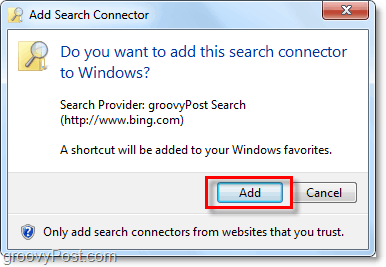
5. Nadat u de zoekconnector heeft toegevoegd, wordt deze toegevoegd aan uw favorieten. Open Ontdekkingsreiziger en Klik op de zoekconnector. next, Uitvoeren een zoekopdracht in de Windows-zoekvak zoals je normaal zou doen. In plaats van resultaten van uw computer te zien, ziet u resultaten van de website waar die zoekconnector hoort!

6. Klik de Voorbeeldvenster om de webpagina in Windows Explorer te bekijken.

Download de groovyPost Windows 7-zoekconnector










laat een reactie achter